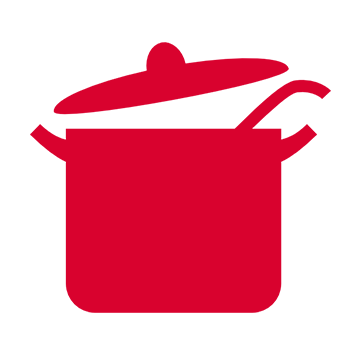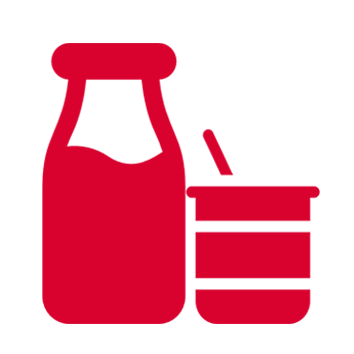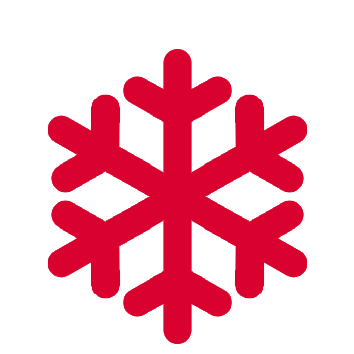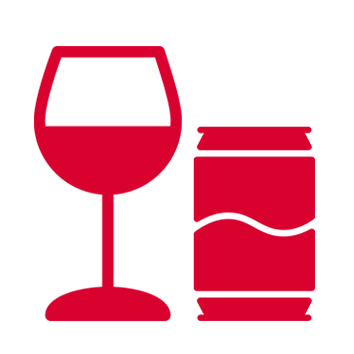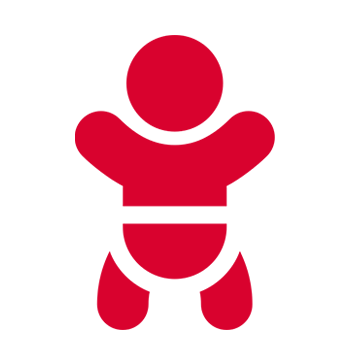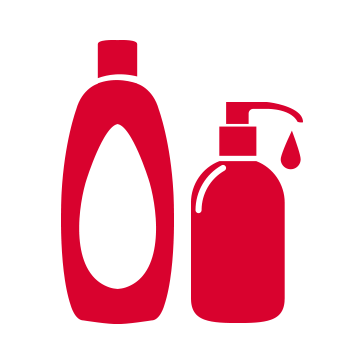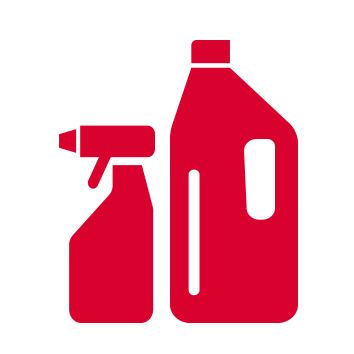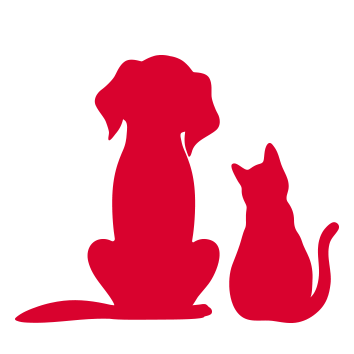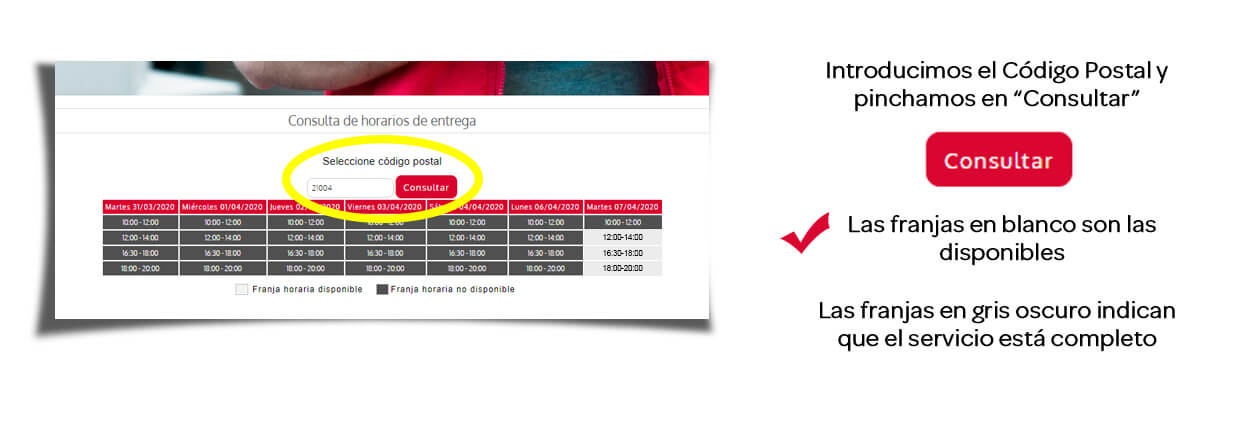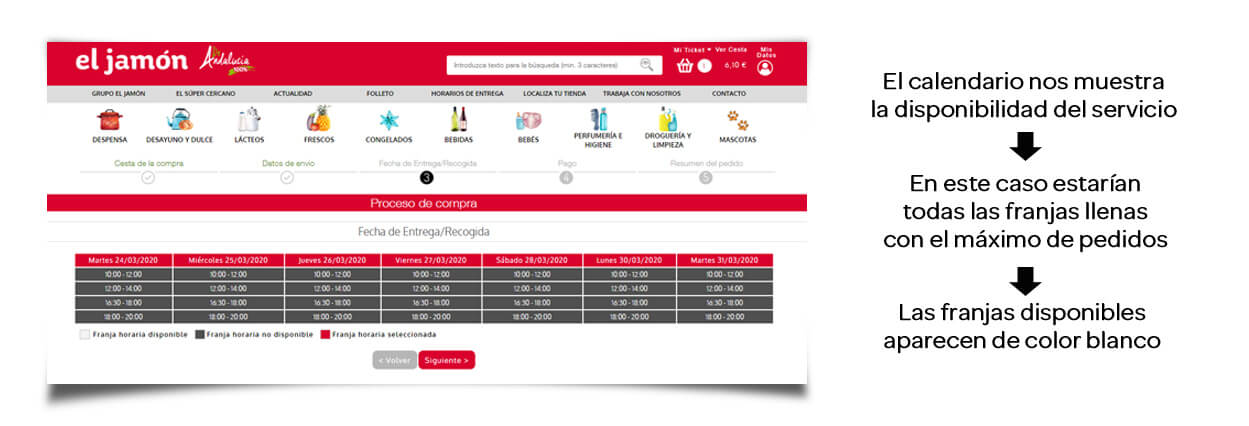MANUAL COMPRA ONLINE
SUPERMERCADOS EL JAMÓN
¿Cómo creo mi usuario en la página para hacer la compra?
¿Cómo compruebo la disponibilidad del servicio de envío a domicilio?
¿Cómo compruebo la disponibilidad del servicio de recogida en tienda?
¿Cómo guardo mi compra en una lista?
¿Cómo cargo los artículos guardados en una lista a mi compra actual?
¿Cómo creo mi usuario en la página para hacer la compra?
1. En primer lugar pinchamos sobre la palabra "acceso/registro" para crearnos un usuario nuevo.
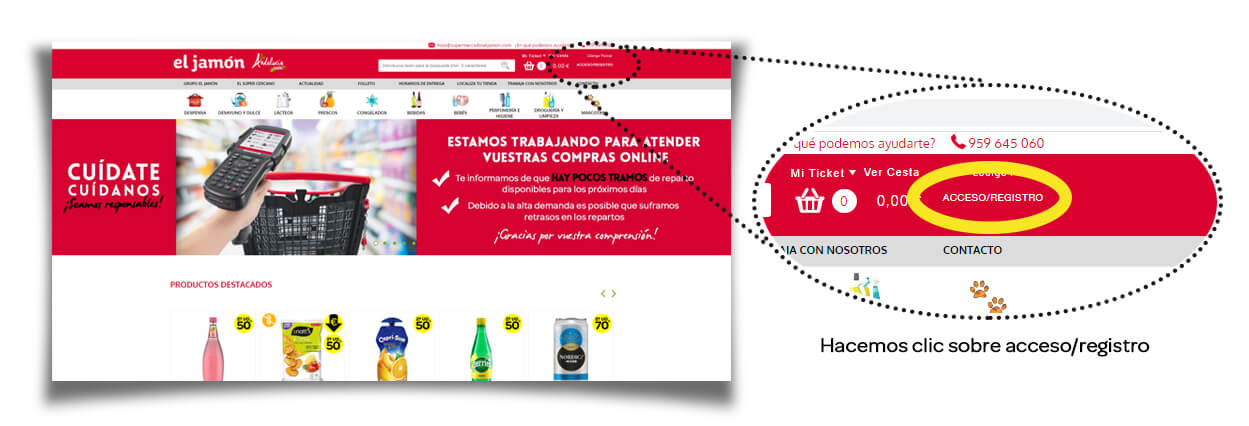
2. Una vez hemos pinchado nos muestra dos opciones: para poder acceder si ya tenemos nuestro usuario creado y la opción de poder crearnos un usuario nuevo. Para ello debemos pulsar sobre el botón rojo que pone "Regístrate".
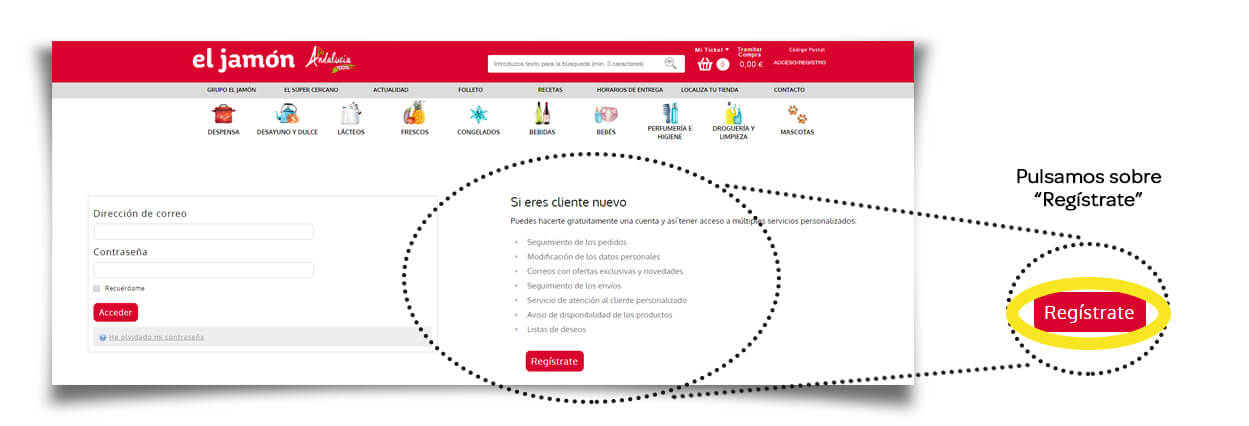
3. Cuando se nos despliega el formulario de registro, debemos rellenar todos los campos con los datos correctos, ya que esos datos los necesitamos para preparar el pedido de forma satisfactoria. Las notificaciones en relación con el pedido se irán enviando al correo electrónico que introducimos. Marcamos la casilla de que aceptamos la política de privacidad pinchando dentro del cuadradito hasta que se rellene de color verde para poder terminar el proceso. Finalmente pinchamos sobre el botón de aceptar pero antes revisamos que todos los datos sean correctos.
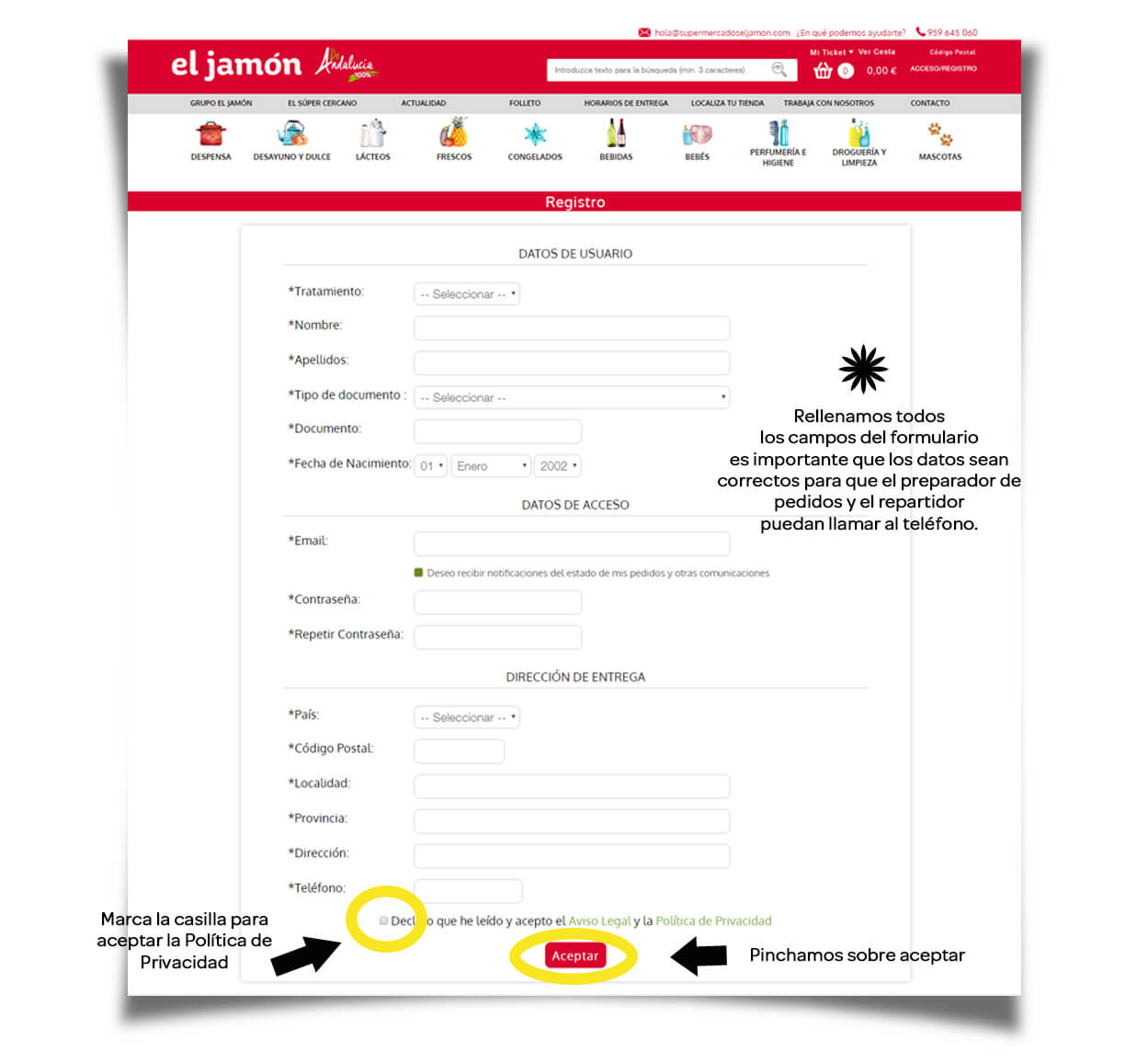
4. Una vez que pinchamos sobre aceptar habremos terminado nuestro proceso de registro. Recibiremos un email en nuestro correo que nos informa que el registro se ha realizado de forma correcta. En ese momento ya podemos entrar en la página con nuestro usuario.
¿Cómo compruebo la disponibilidad del servicio de envío a domicilio?
1. Pinchamos en la pestaña "Horarios de entrega" del menú principal / menú corporativo.
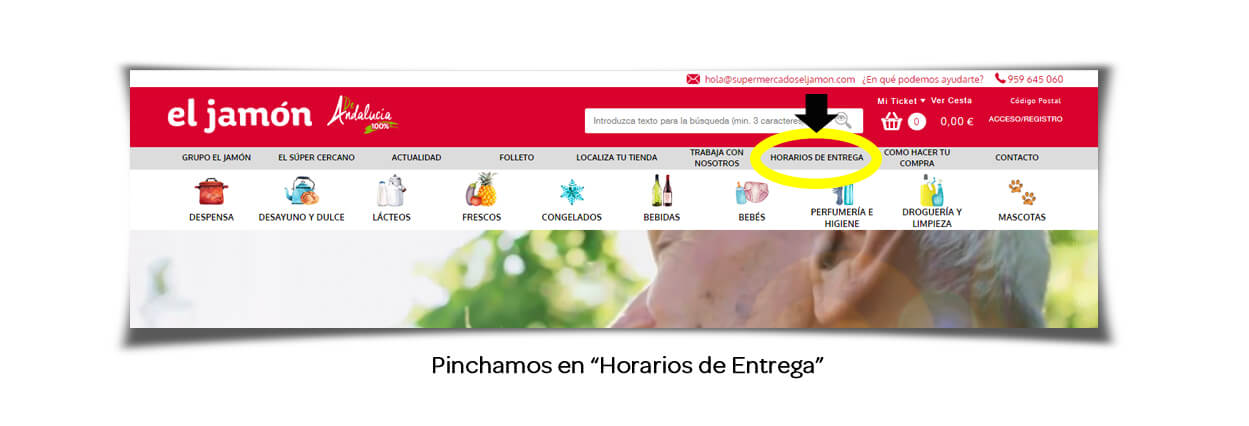
2. Una vez dentro tenemos que introducir el código postal y picar sobre el botón de consultar. La página mostrará el calendario de disponibilidad para el envío a ese código postal.
3. Tenemos que recordar que ese calendario muestra la disponibilidad en ese segundo. No realiza ninguna reserva de franja, ni garantiza que varios segundos después las franjas puedan llegar a estar ocupadas. Debemos finalizar nuestro pedido lo más rápido posible para poder coger franja de reparto.
¿Cómo compruebo la disponibilidad del servicio de recogida en tienda?
1. Accedemos con nuestro usuario ya creado a la página web. Si no tenemos usuario debemos crearlo antes. *Seguir las indicaciones del paso anterior.
2. Si ya tenemos usuario introducimos nuestro correo y contraseña para entrar en nuestra sesión y pulsamos sobre el botón rojo "Acceder"
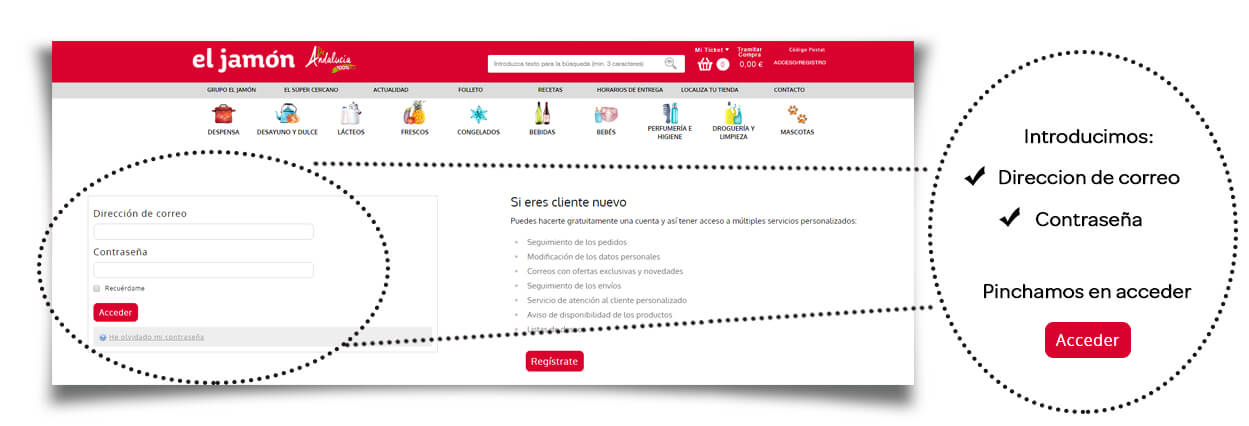
3. Se nos vuelve a abrir una pestaña que es muy importante y que derivará nuestro pedido a una provincia/ localidad u otra. En esa pestaña tenemos que seleccionar la dirección de envío del pedido que queremos realizar o si preferimos recoger el pedido en tienda determinar el supermercado donde lo quiero recoger. Si vuestro supermercado habitual donde queréis recoger el pedido, en caso de señalar esta opción, NO se encontrara en el listado, es que ese súper no tiene disponible la recogida en tienda. Es decir este servicio UNICAMENTE está disponible para ese listado de supermercados.
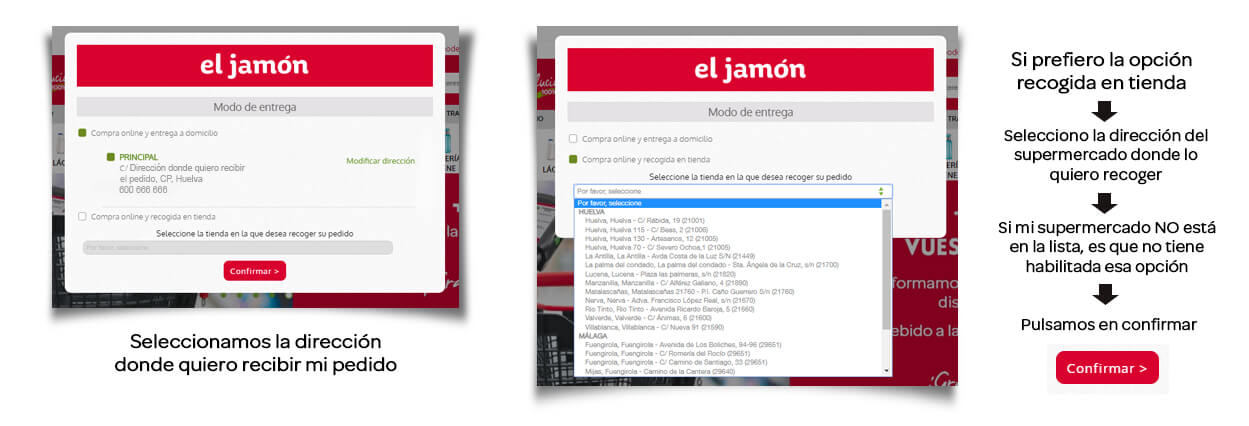
4. Para comprobar la disponibilidad de las franjas procedemos a hacer la compra de un solo artículo. Para ello agregamos un único producto a nuestra cesta de compra pinchando en el icono rojo de la cesta de un producto.
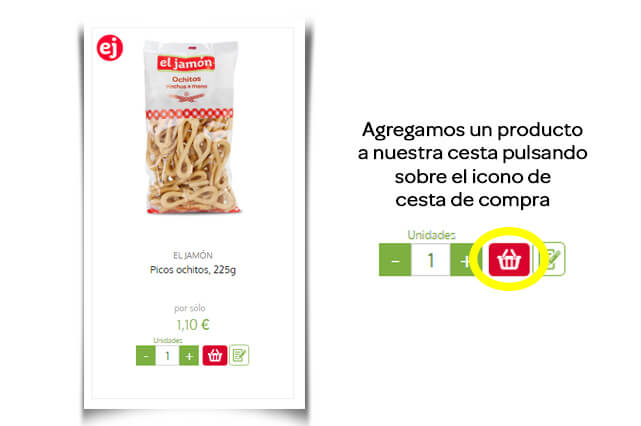
5. Una vez agregado el producto tenemos que pulsar sobre donde pone "Ver cesta" de la parte superior derecha de la página para que se nos despliegue la cesta de nuestro pedido.
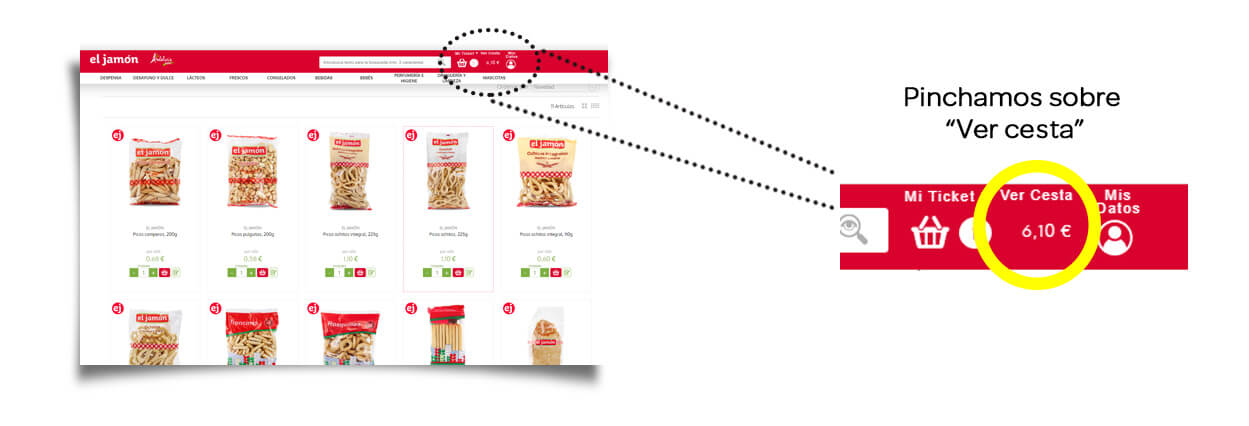
6. En pantalla nos mostrará la cesta y debemos pulsar en "Comprar" para pasar al siguiente paso.
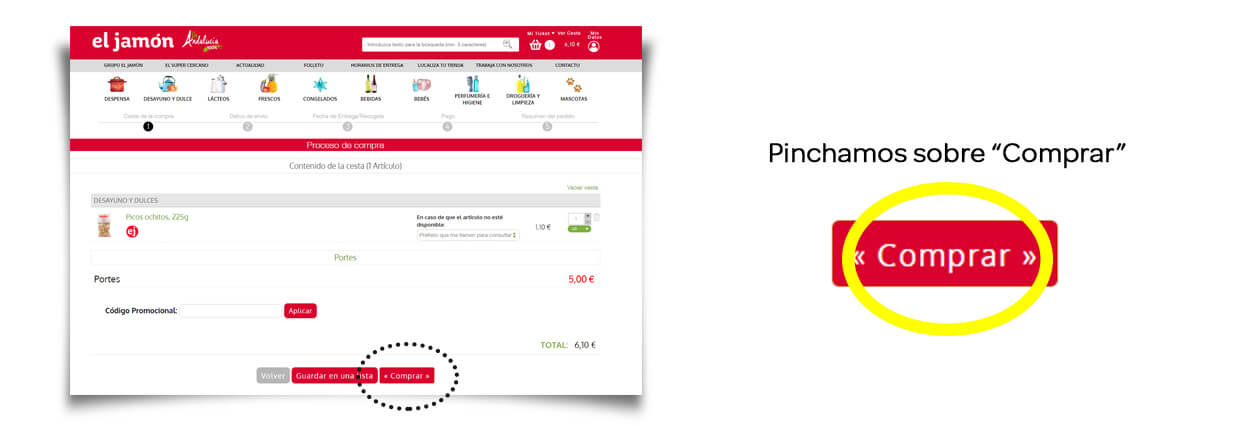
7. Nos muestra la dirección de entrega. Pinchamos en "siguiente".
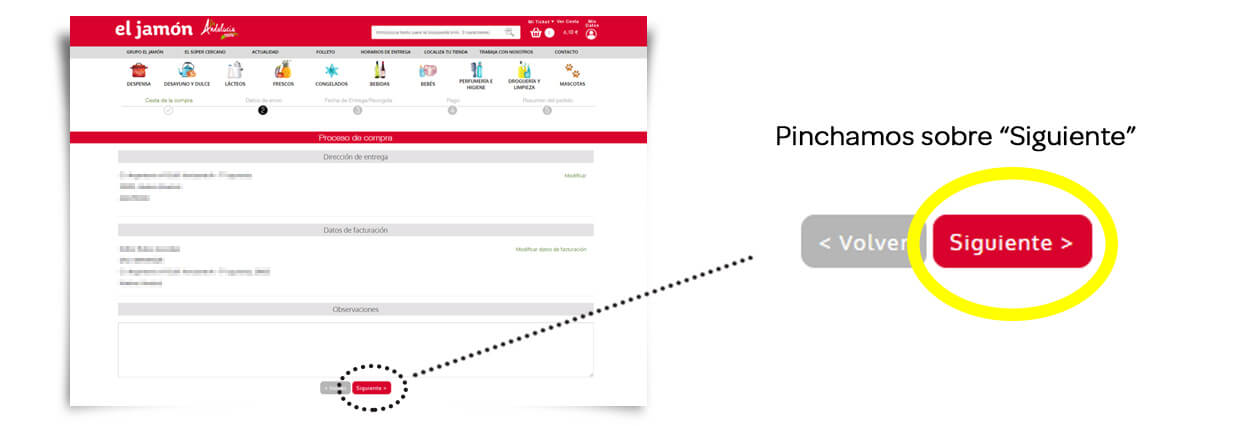
8. Es aquí donde podemos ver el calendario con la disponibilidad de las franjas horarias.
9. Si todas las franjas están ocupadas el sistema no permite más pedidos por franja. Lo sentimos mucho.
¿Cómo guardo mi compra en una lista?
10. Si tuviera mi compra hecha y necesito guardarla en una lista. Necesitamos llegar a la pestaña de nuestra cesta. Iremos pulsando los pasos en el botón "volver" de la parte inferior del proceso de compra.
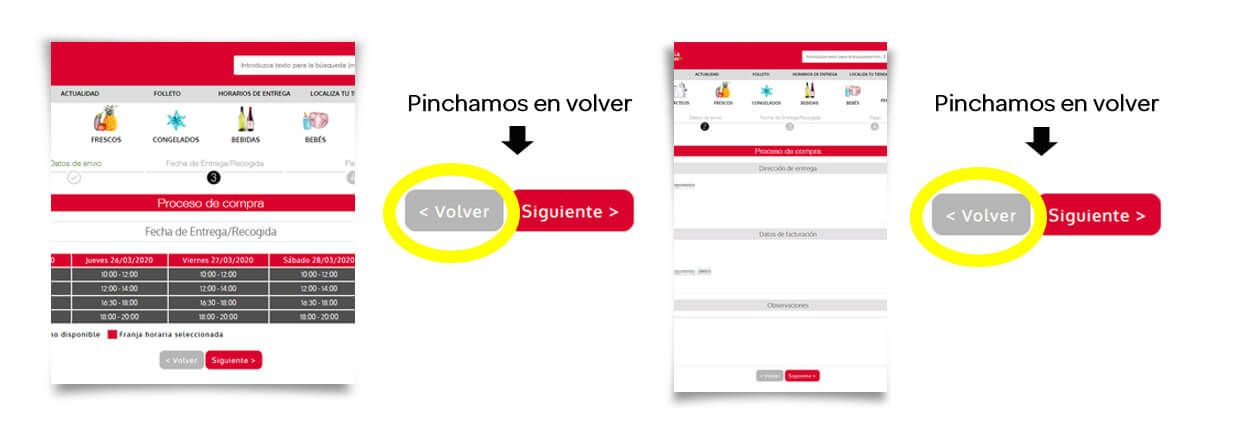
11. Una vez que llegamos a nuestra cesta de la compra pinchamos en la parte inferior al final de la lista completa en "Guardar en una lista".
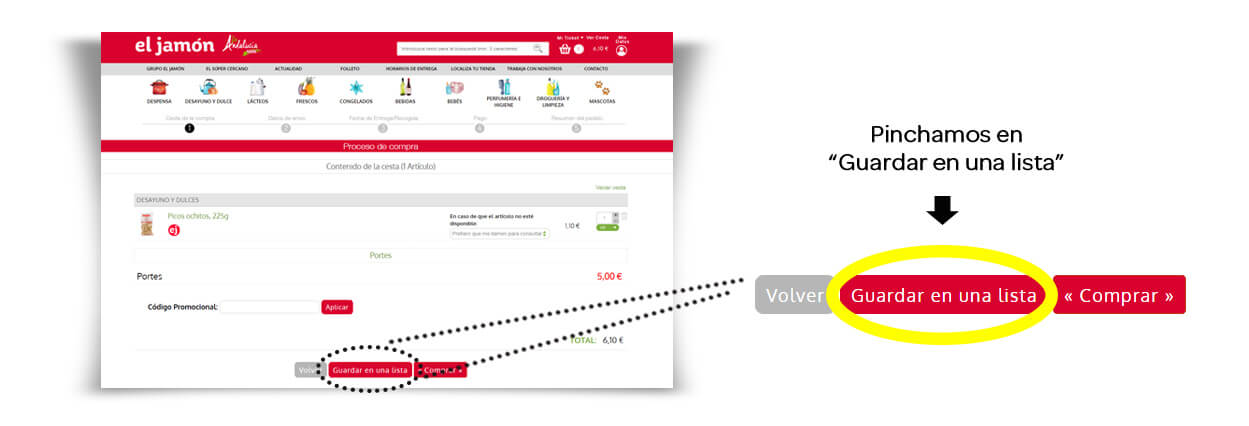
12. Cuando pinchemos nos saldrá una ventana donde podemos "guardar en una lista existente" y tendremos que seleccionar la lista ya creada o "guardar en una nueva lista", para esta última opción tendremos que escribir en el recuadro el nombre que queramos ponerle a la lista , y pulsaremos crear lista.
¿Cómo cargo los artículos guardados en una lista a mi compra actual?
1. Pinchamos en el icono de "Mis datos" de la parte superior derecha. Una vez que se despliega la ventana emergente pinchamos sobre "Mis Listas".
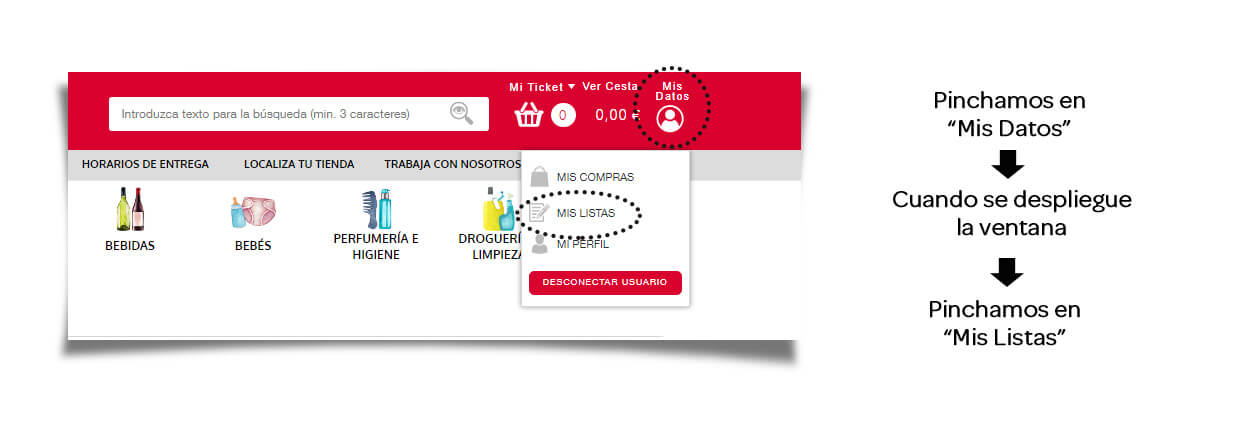
2. Una vez dentro nos aparecerán las listas existentes. Tenemos que pinchar en "Ver detalle" para desplegar la lista que queremos añadir.
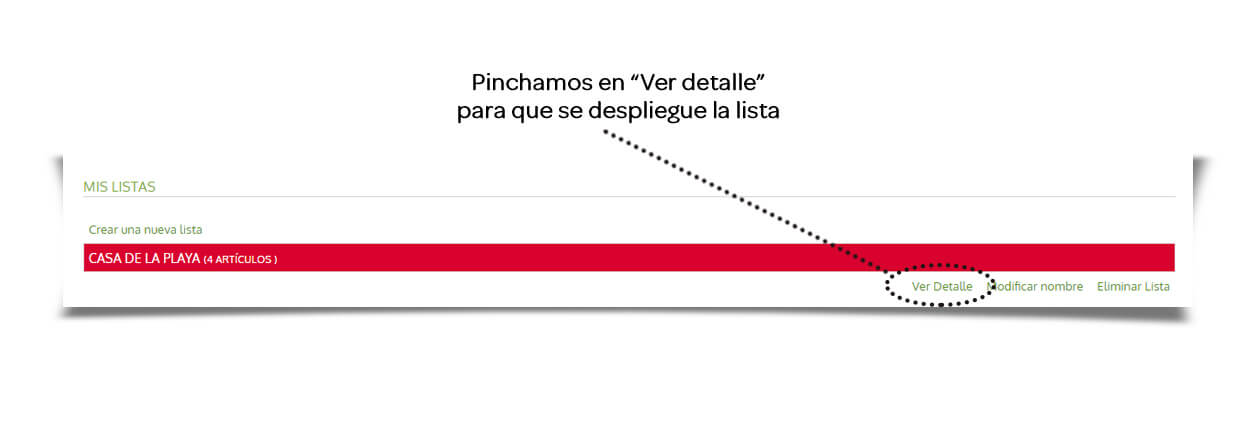
3. Con la lista desplegada podemos agregar la lista completa a nuestra compra pulsando "Añadir a cesta" y se agregarán todos los artículos de esa lista a nuestra cesta de compra. Si queremos agregar sólo determinados artículos podemos ir pinchando sobre el icono de la cestita que se encuentra al lado de cada artículo.
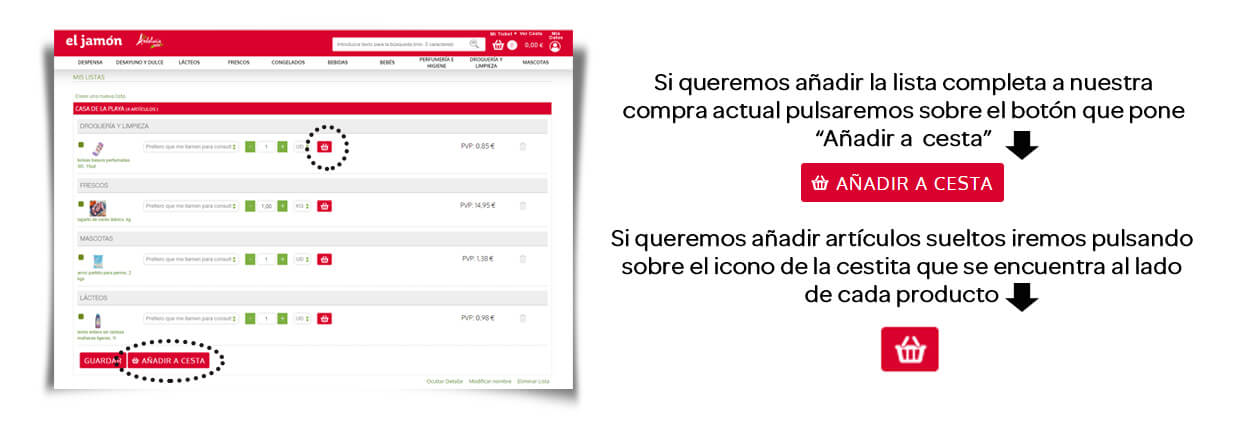
¿Cómo hago mi compra online?
1. Tiene que registrarse en nuestra página. Para ello puede seguir los pasos indicados en el tutorial de cómo crear un usuario.
2. Con el usuario creado hay que iniciar sesión y seleccionar la dirección de entrega.
3. Una vez que hemos entrado procedemos a agregar los productos a nuestra cesta. Podemos navegar por todas las secciones donde tenemos categorizados los productos con sus categorías y subcategorías. También podemos utilizar el buscador si queremos localizar algún artículo en concreto.
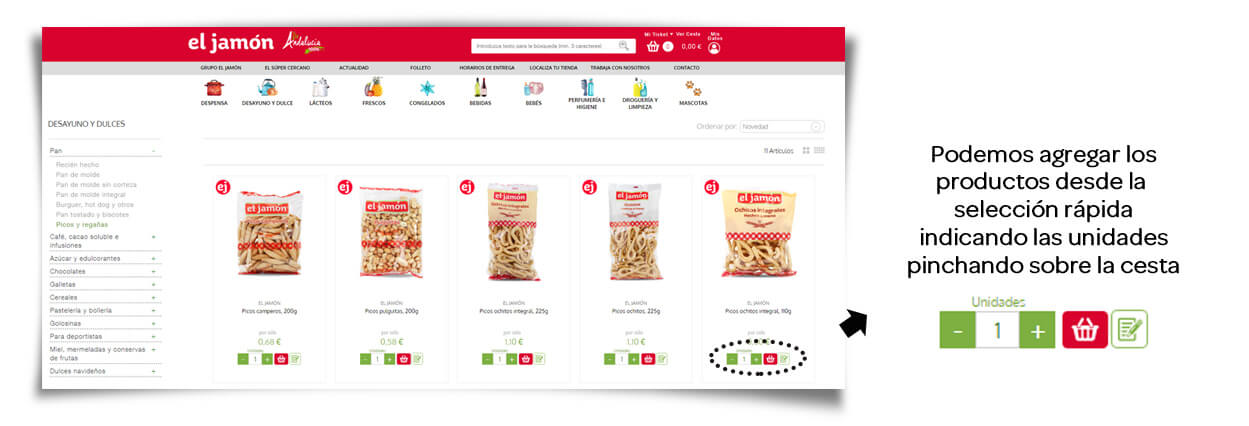
4. También podemos entrar dentro de cada artículo para obtener más información del producto y de igual forma podemos añadirlo a nuestra cesta.
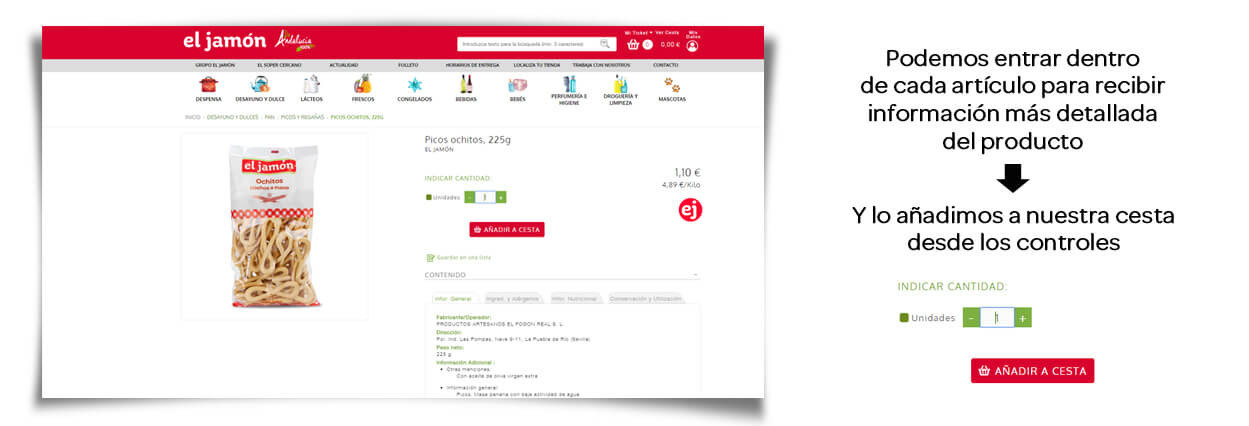
5. A medida que vamos realizando la compra podemos ir sabiendo el total de la compra que llevamos de forma resumida junto a sus unidades.
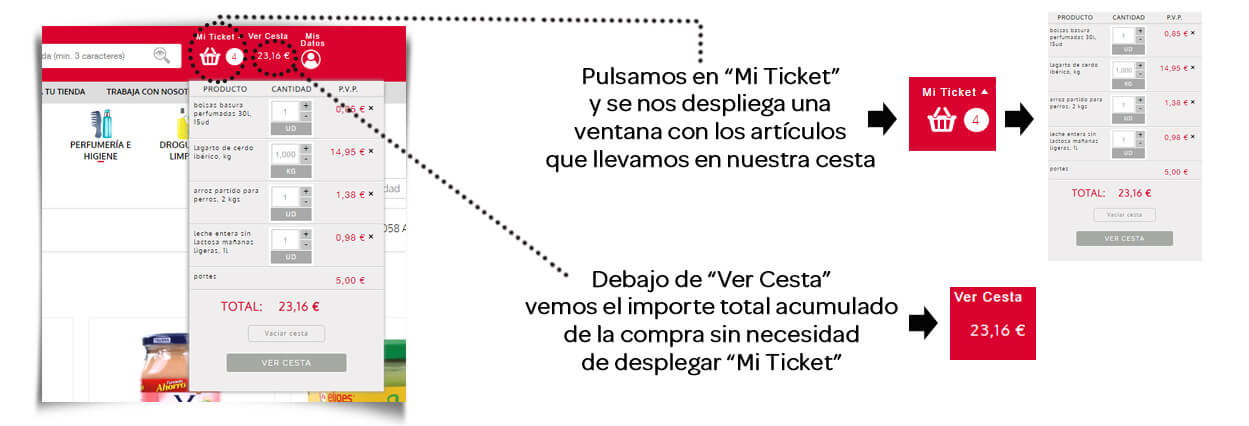
6. Podemos ordenar los productos dentro de una categoría.
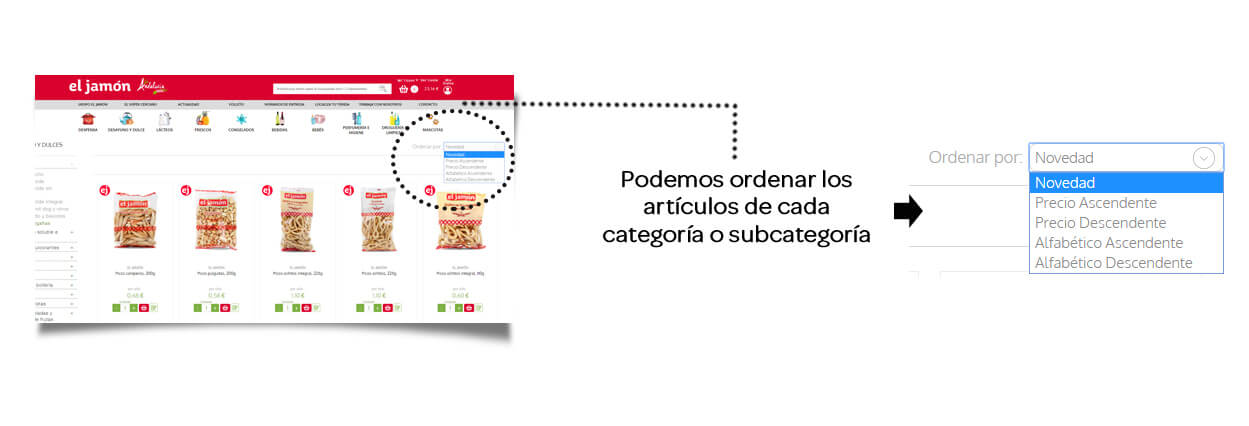
7. Podemos filtrar los productos dentro de una categoría o una vez realizada una búsqueda.

8. Los artículos presentan iconos que nos muestran posibles ofertas o características concretas del producto. Si colocamos el ratón sobre el icono podremos ver la leyenda del mismo.
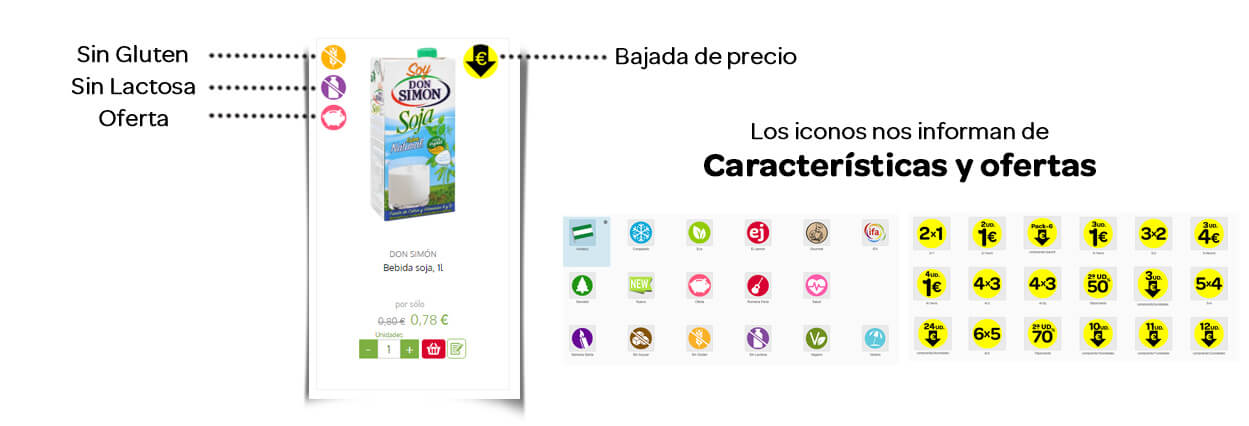
9. Podemos elegir el modo de preparación de muchos artículos de carnicería y charcutería.
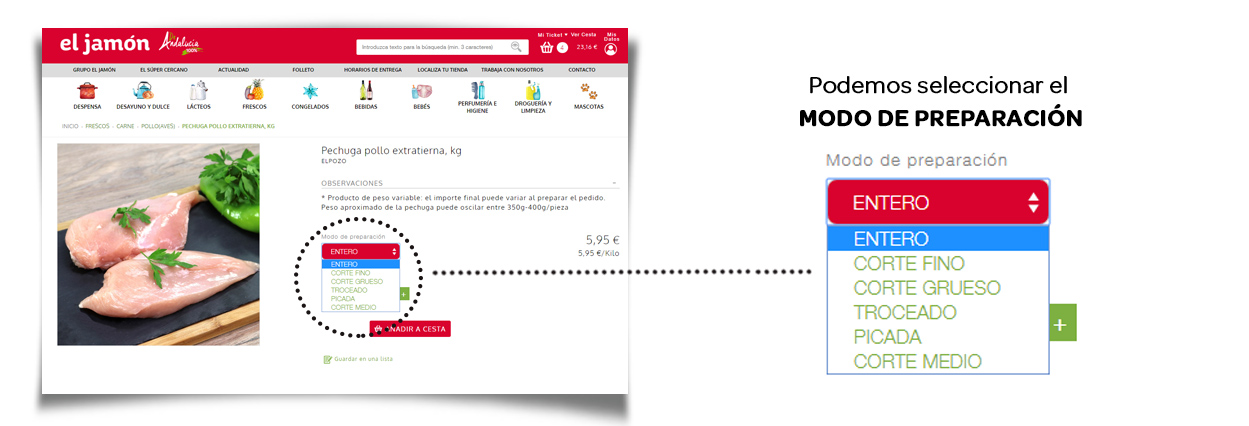
10. Determinados artículos se pueden comprar por peso o por unidad, dependiendo de cómo prefiera el cliente adquirirlos.
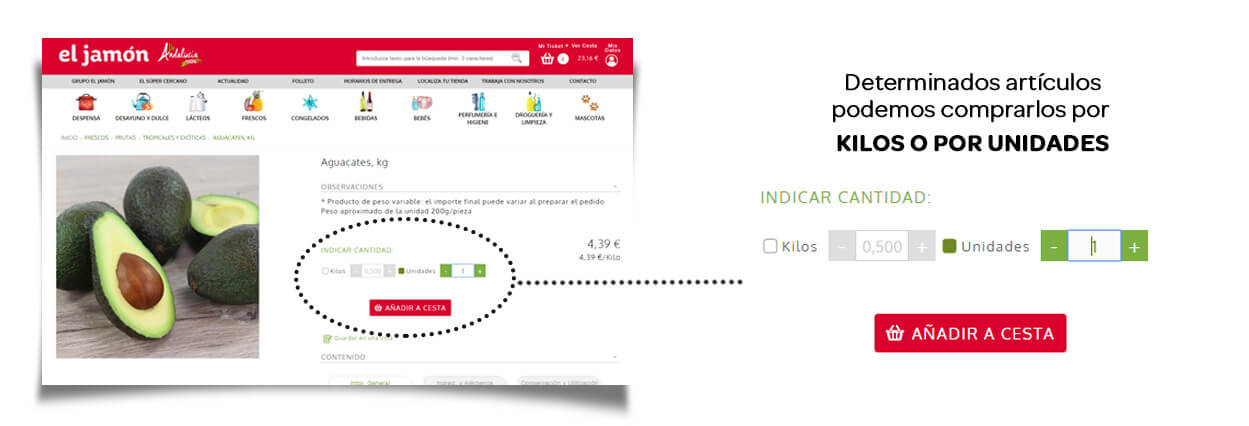
11. Una vez que tenemos agregados todos los artículos a nuestra cesta y nos hemos asegurado que el importe es superior a 50€ para que no nos cobren los gastos de envío. Entramos en nuestra cesta para tramitar el pedido.
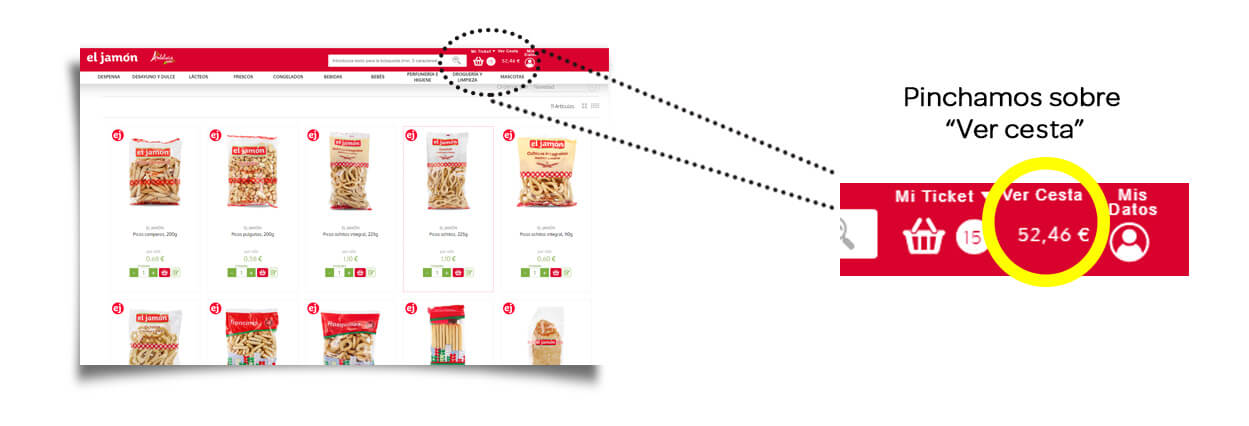
12. Dentro de la pantalla existirá un avisador si su compra es inferior a 50€ para que los portes sean gratuitos. Le indicará la cantidad de dinero que debe incrementar su compra para que no sean facturados los portes.
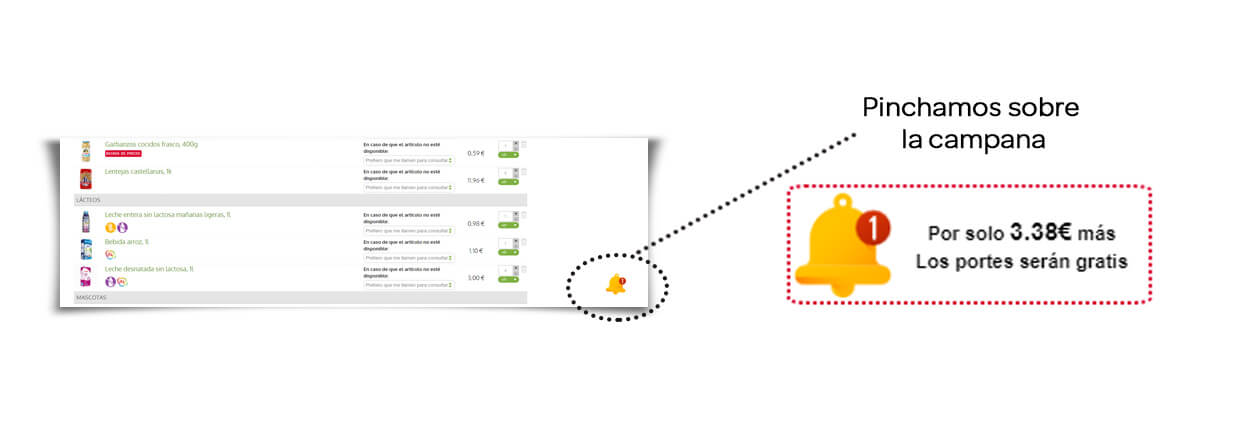
13. Una vez situados en el proceso de compra y repasado nuestro pedido picamos sobre el botón rojo "Comprar" para iniciar el proceso de compra.
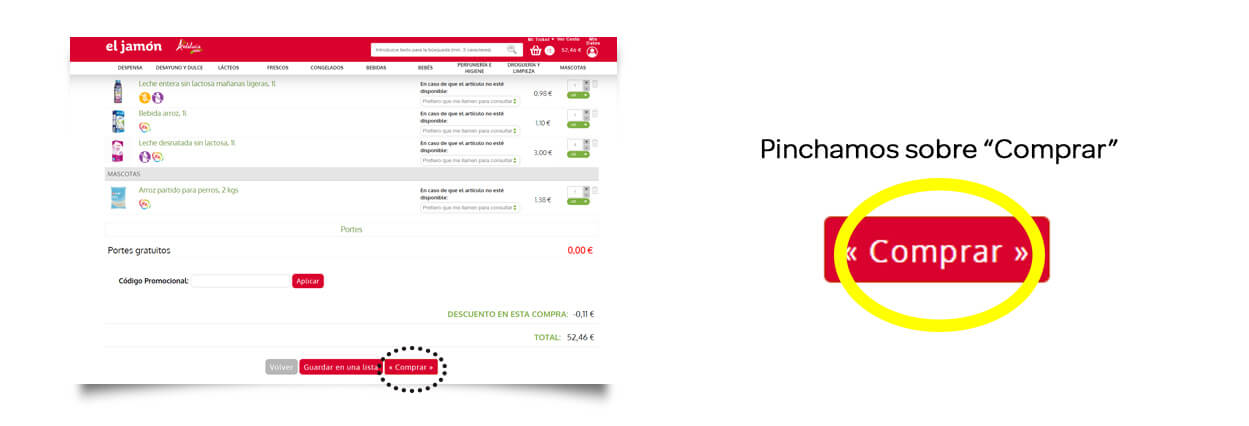
14. En la siguiente pantalla nos muestra la dirección de entrega. Comprobamos que los datos son correctos. La dirección de entrega debe ser la dirección donde queremos recibir nuestro pedido. Pinchamos en "siguiente".
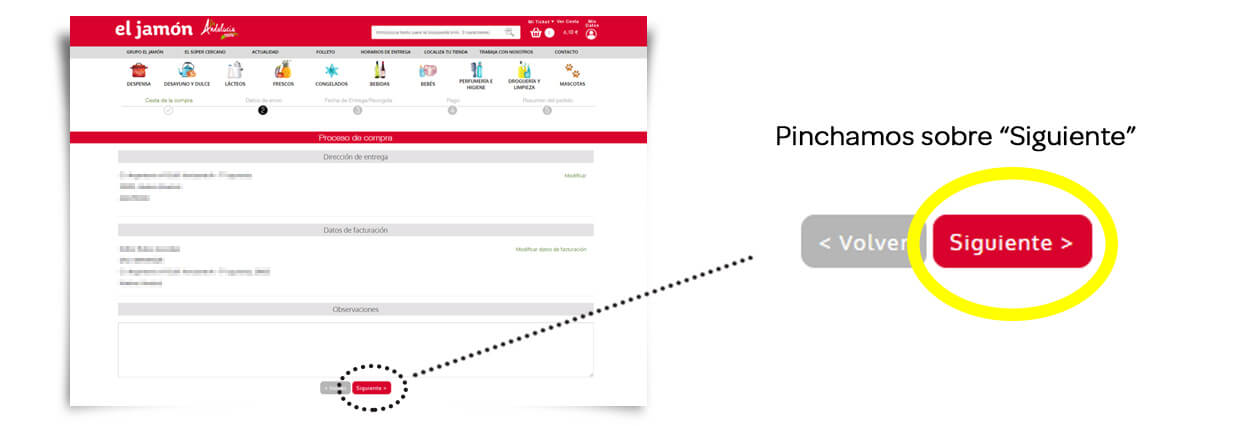
15. Es aquí donde podemos ver el calendario con la disponibilidad de las franjas horarias. Seleccionamos la franja y le damos al botón de siguiente.
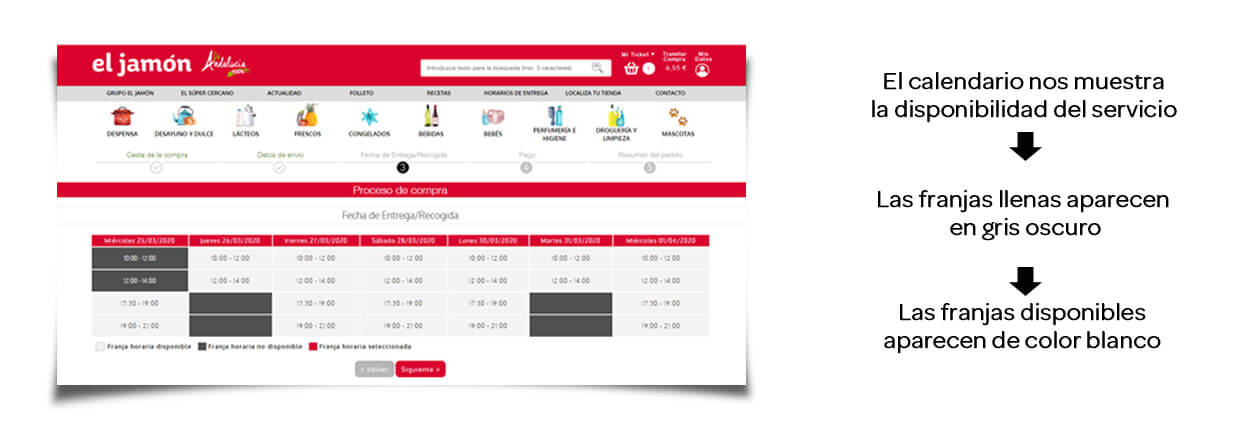
16. Nos saldrá un resumen en la siguiente pantalla donde tenemos que marcar la casilla de aceptación de las "condiciones Generales de Contratación" y pulsar el botón de "Confirmar".
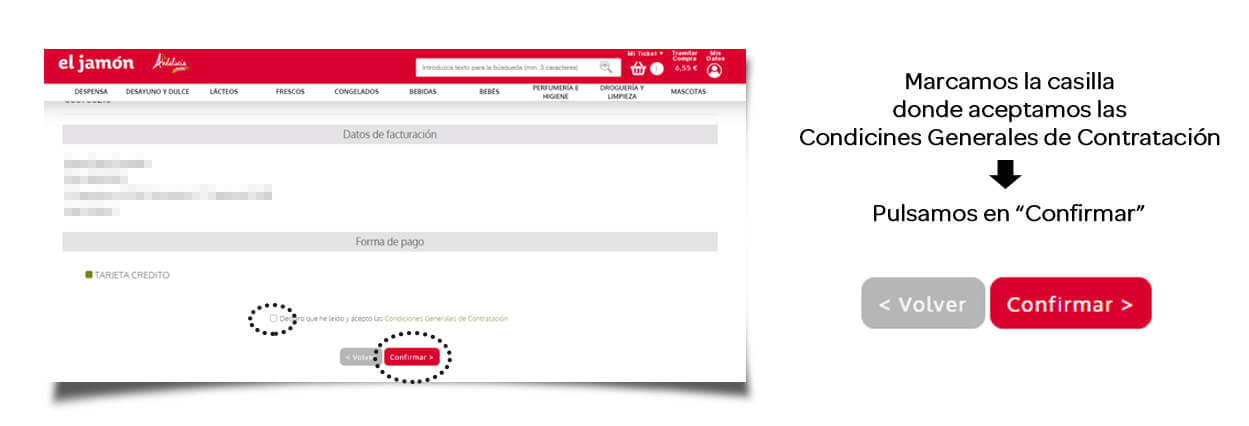
17. Pasaremos a la pantalla donde debemos efectuar el pago con tarjeta. Ese pago es el único permitido en nuestra tienda online. Debemos introducir nuestros datos de la tarjeta. El sistema enviará al teléfono móvil un código que tendremos que introducir nuevamente.
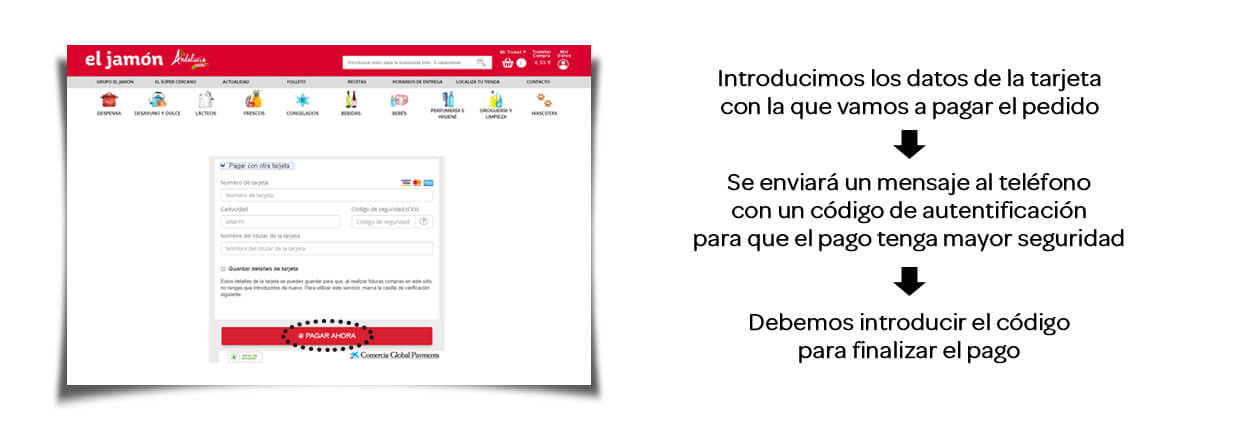
18. Una vez finalizado el pago. Recibiremos la notificación de nuestro pedido realizado y un albarán que recoge el pedido con los datos del mismo. En el correo recibiremos igualmente un mensaje que resume todo nuestro pedido.